Cari Tahu Siapa yang Masuk ke Komputer Windows Anda
Bermacam Macam / / October 03, 2023
Ingin tahu akun pengguna mana yang saat ini aktif di komputer Windows Anda? Apakah Anda seorang profesional TI yang mengelola jaringan komputer atau pengguna yang penasaran ingin mengetahui siapa yang saat ini menggunakan sistem bersama, ada beberapa cara untuk melihat siapa yang login ke komputer jarak jauh atau komputer Windows lokal.
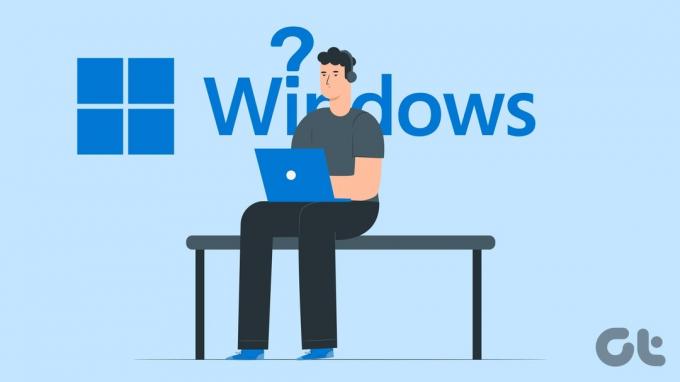
Anda dapat menentukan siapa yang sedang login ke komputer Anda menggunakan menu Mulai, Pengelola Tugas, atau Prompt Perintah. Panduan ini akan memandu Anda melalui masing-masing metode ini secara mendetail. Jadi, tanpa basa-basi lagi, mari kita langsung melakukannya.
1. Gunakan Menu Mulai
Metode termudah dan tercepat untuk melihat semua pengguna yang sedang login ke Windows adalah melalui menu Start. Jadi, mari kita mulai dengan itu.
Langkah 1: Klik ikon Mulai atau tekan tombol Windows untuk membuka menu Mulai.
Langkah 2: Klik gambar profil Anda di bagian bawah. Anda akan melihat tag Masuk di bawah akun pengguna yang saat ini aktif di komputer Anda.

Selain cara di atas, menu Start juga memungkinkan Anda keluar atau beralih antar akun pengguna di Windows.
2. Gunakan Pengelola Tugas
Task Manager adalah utilitas berguna di Windows yang memungkinkan Anda mengelola aplikasi startup, memantau proses sistem, dan tutup paksa aplikasi dan program yang tidak responsif. Namun, tahukah Anda bahwa Anda juga dapat menggunakannya untuk melihat daftar pengguna yang masuk di Windows? Kami akan menunjukkan caranya.
Langkah 1: Klik kanan pada ikon Mulai dan pilih Task Manager dari daftar. Alternatifnya, Anda juga dapat menggunakan pintasan keyboard Ctrl + Shift + Esc untuk membuka Task Manager dengan cepat.

Langkah 2: Di jendela Task Manager, pilih tab Pengguna dari sidebar kiri. Anda akan melihat semua pengguna yang masuk di bawah kolom Pengguna di panel kanan.
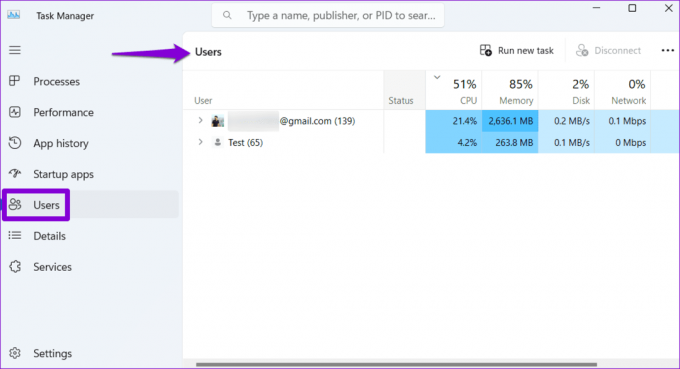
3. Gunakan Perintah Pengguna Kueri
Bukan penggemar GUI? Tidak masalah. Anda juga dapat menggunakan alat baris perintah seperti Prompt Perintah atau Windows PowerShell untuk melihat siapa yang sedang login di komputer lokal atau jarak jauh. Cara ini juga menunjukkan waktu tepatnya mereka login.
Penting untuk dicatat bahwa perintah kueri pengguna tidak tersedia di Windows Home. Ini hanya tersedia pada edisi Windows Pro dan Enterprise. Jika Anda tidak yakin, Anda bisa cari tahu edisi mana yang dijalankan PC Anda menggunakan perintah winver. Jika PC Anda menjalankan Windows Home, Anda harus menggunakan salah satu metode lain dalam panduan ini.
Untuk mengetahui siapa yang masuk ke komputer Anda menggunakan perintah query user, ikuti langkah-langkah berikut:
Langkah 1: Tekan tombol Windows + pintasan keyboard S untuk mengakses menu pencarian. Jenis PowerShell di kotak pencarian dan pilih hasil pertama yang muncul.

Langkah 2: Di konsol, ketik pengguna kueri dan tekan Enter untuk melihat semua pengguna yang masuk.
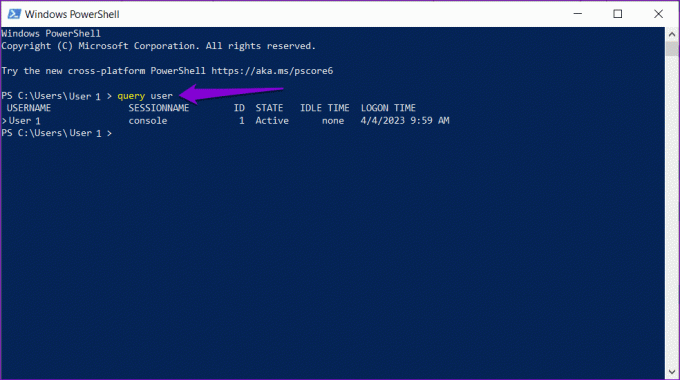
Jika Anda ingin melihat siapa yang login ke komputer jarak jauh, ketik perintah berikut dan tekan Enter.
query user /server: computername
Pastikan Anda mengganti nama komputer pada perintah di atas dengan nama sebenarnya dari komputer tersebut Anda bertanya. Anda juga dapat menggunakan perintah yang sama yang disebutkan di atas di Command Prompt.
4. Gunakan Utilitas WMIC
Perintah Instrumentasi Manajemen Windows (WMIC) adalah alat canggih yang dapat membantu Anda mengelola berbagai fitur Windows, termasuk akun pengguna. Inilah cara Anda menggunakan WMIC untuk menentukan siapa yang saat ini masuk ke komputer Windows Anda.
Langkah 1: Tekan tombol Windows + R untuk membuka kotak dialog Jalankan. Jenis cmd di kotak teks dan tekan Enter.
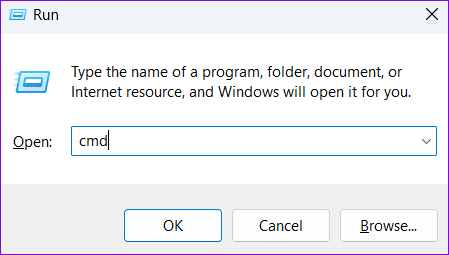
Langkah 2: Ketik perintah berikut di konsol dan tekan Enter.
WMIC /NODE:"ComputerName" COMPUTERSYSTEM GET USERNAME
Ganti ComputerName dengan nama komputer sebenarnya dari sistem yang Anda tanyakan. Alternatifnya, Anda juga dapat mengganti ComputerName dengan alamat IP sistem.
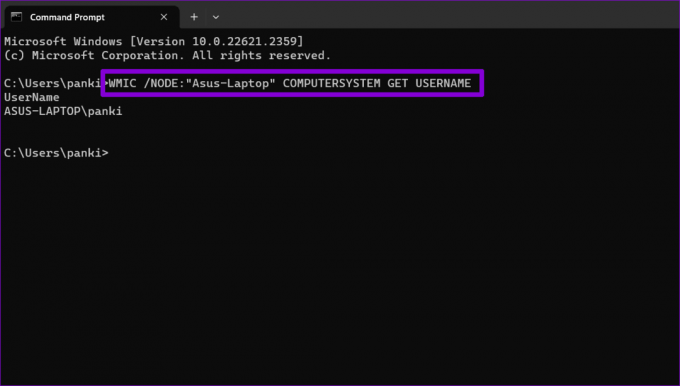
Langkah 3: Setelah Anda menjalankan perintah di atas, Anda akan melihat daftar pengguna aktif di bawah kolom Nama Pengguna.
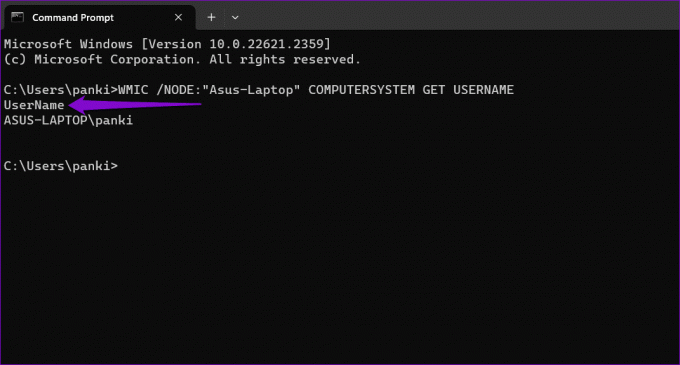
Selain cara di atas, Anda dapat menggunakan Command Prompt untuk memeriksa daftar semua akun pengguna di Windows.
Ketahui Siapa yang Masuk
Mengetahui cara memeriksa akun pengguna mana yang sedang aktif di komputer Windows Anda dapat berguna saat Anda memecahkan masalah masuk atau menjaga keamanan sistem. Anda dapat menggunakan salah satu metode di atas untuk mengetahuinya dalam beberapa langkah mudah. Seperti biasa, beri tahu kami metode mana yang menurut Anda paling nyaman di komentar di bawah.
Terakhir diperbarui pada 04 Oktober 2023
Artikel di atas mungkin berisi tautan afiliasi yang membantu mendukung Teknologi Pemandu. Namun, hal itu tidak mempengaruhi integritas editorial kami. Kontennya tetap tidak memihak dan autentik.



